Dùng 2 Zalo trên iPhone đơn giản, nhanh chóng
Dùng 2 Zalo trên iPhone đơn giản, nhanh chóng
Việc dùng 2 Zalo trên iPhone sẽ giúp quản lý công việc, hoạt động cá nhân cùng lúc hiệu quả. Với vài bước đơn giản, bạn đã có thể sử dụng hai tài khoản Zalo trên một thiết bị. Hãy cùng Điện Thoại Vui xem ngay cách sử dụng cùng lúc 2 Zalo trên điện thoại iPhone dưới đây!
Dùng 2 Zalo trên iPhone bằng Safari
Để dùng 2 Zalo trên iPhone bạn cần hoàn tất đăng nhập Zalo chính trên ứng dụng. Sau đó, làm theo 2 bước dưới đây để sử dụng Zalo trên iPhone qua trình duyệt Safari.
Bước 1: Mở ứng dụng Safari trên iPhone, truy cập vào id.zalo.me.
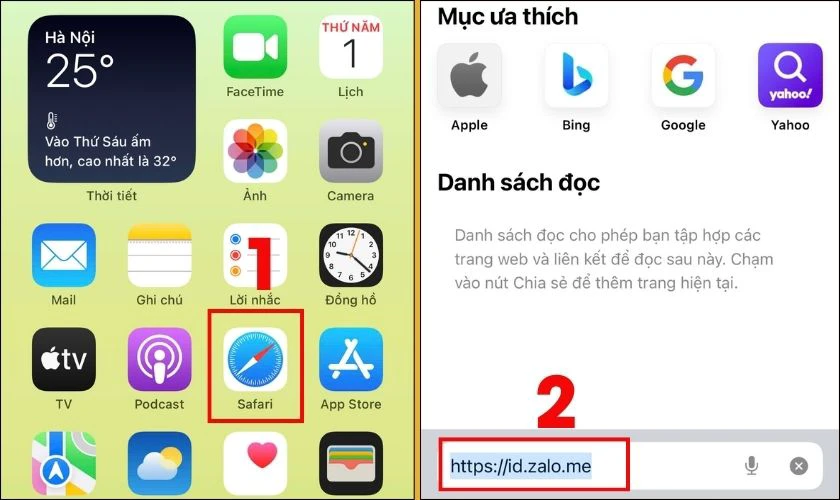
Bước 2: Chọn đăng nhập Zalo bằng số điện thoại hoặc quét mã QR.
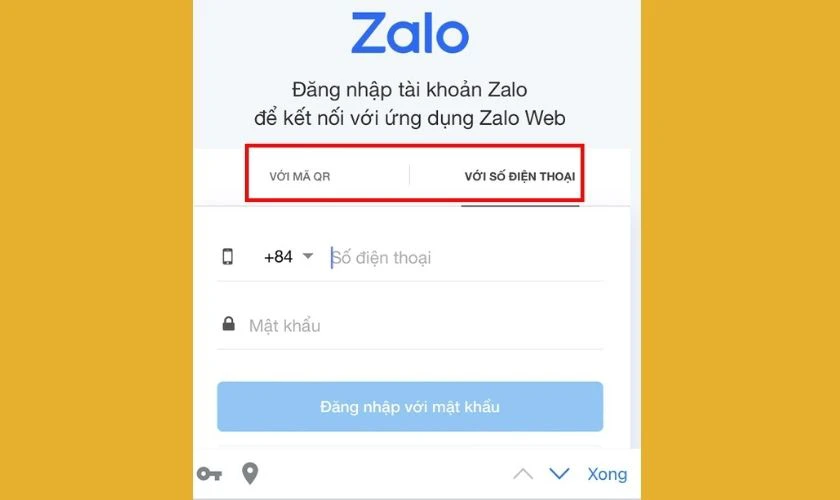
Sau khi đăng nhập thành công, bạn có thể dùng tài khoản Zalo thứ hai trên iPhone. Tuy nhiên, Zalo web trên Safari bị hạn chế một số tính năng như nghe, gọi.
Dùng 2 Zalo trên iPhone bằng Google Chrome
Bên cạnh Safari, bạn có thể đăng nhập bằng Google Chrome để dùng 2 tài khoản Zalo trên iPhone. Nhưng trước hết, bạn cần đảm bảo đã đăng nhập Zalo 1 qua ứng dụng.
Bước 1: Mở trình duyệt Google Chrome, sau đó truy cập vào trang web bất kỳ.
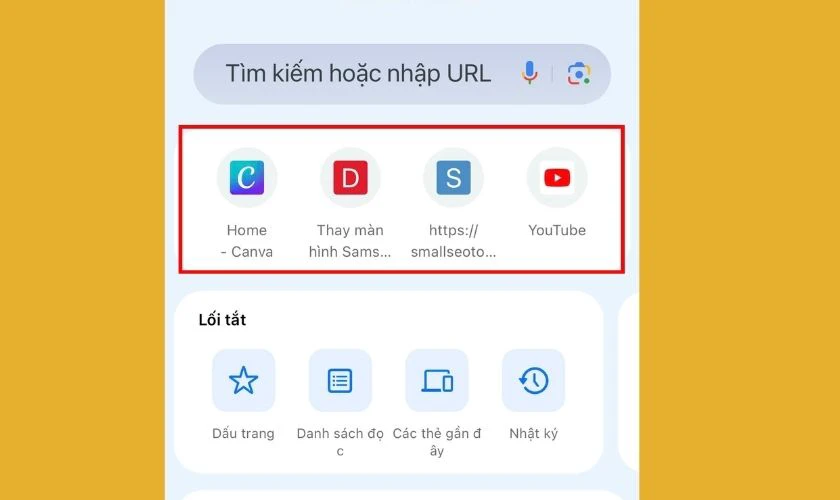
Bước 2: Nhấn vào dấu 3 chấm ở góc cuối màn hình, chọn Yêu cầu trang máy tính.
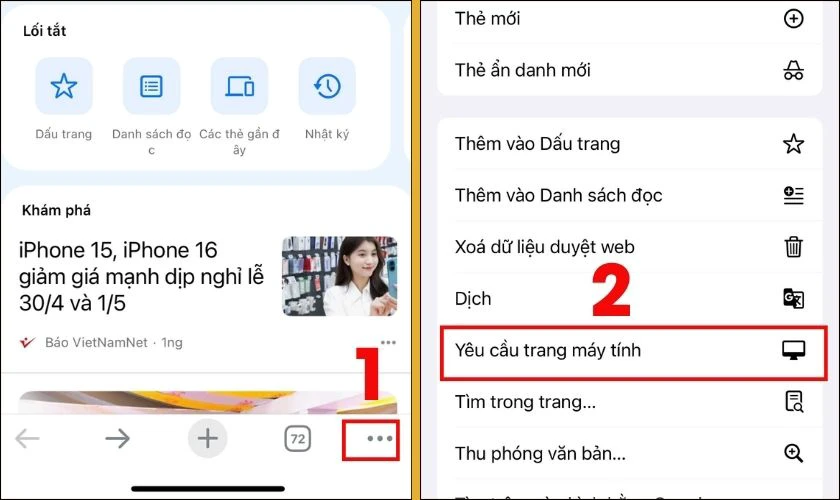
Bước 3: Truy cập vào đường link id.zalo.me, sau đó quét mã QR hoặc số điện thoại để đăng nhập tài khoản Zalo thứ 2.
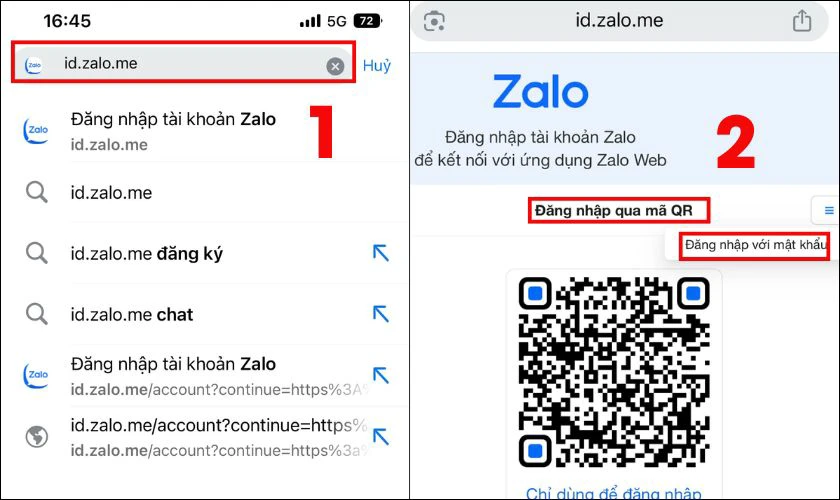
Như vậy, bạn đã có thể dễ dàng dùng 2 tài khoản Zalo trên iPhone. Tuy nhiên, trình duyệt Chrome sẽ không lưu thông tin đăng nhập. Bạn sẽ phải đăng nhập lại mỗi khi sử dụng.
Dùng 2 Zalo trên iPhone bằng Dual Space Lite
Dual Space Lite là ứng dụng bên thứ ba, hỗ trợ nhân bản nhiều app, trong đó có Zalo. Dưới đây là hướng dẫn dùng tài khoản Zalo thứ 2 trên iPhone bằng Dual Space Lite:
Bước 1: Tải ứng dụng Dual Space Lite:
https://apps.apple.com/vn/app/dual-space-lite/id6741730354
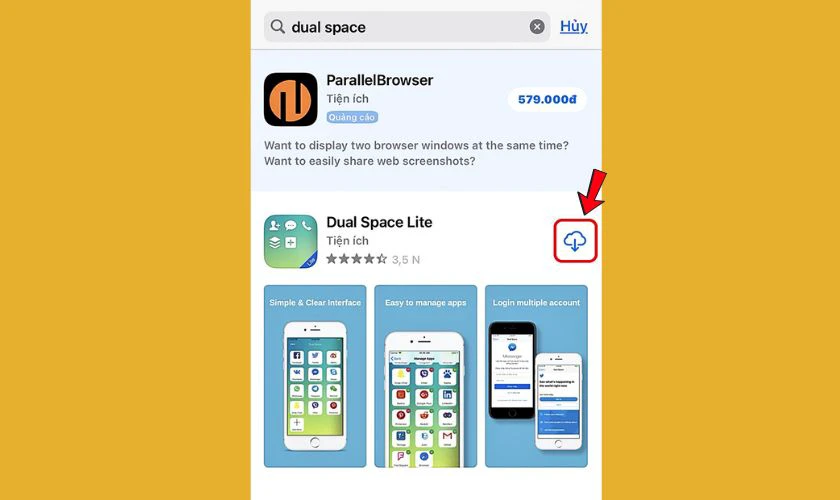
Bước 2: Mở ứng dụng, chọn dấu + Manage để thay đổi ứng dụng ở giao diện chính iPhone.
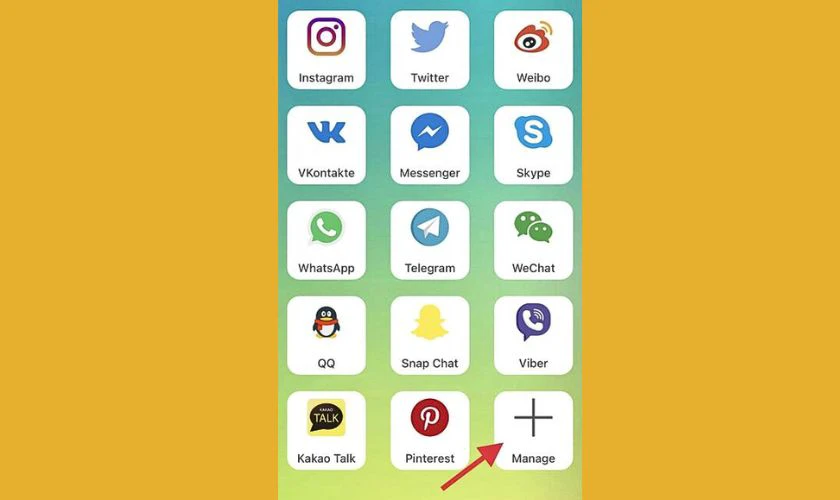
Bước 3: Thêm ứng dụng Zalo vào màn hình chính. Nhấn vào biểu tượng Zalo vừa thêm, rồi đăng nhập tài khoản.
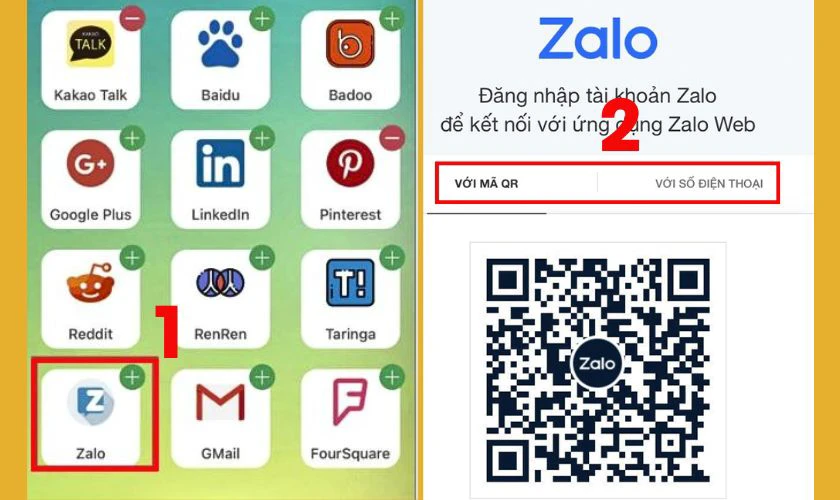
Lưu ý: Cách sử dụng 2 Zalo trên một điện thoại iPhone này có thể chứa nhiều quảng cáo, tính bảo mật không cao.
Dùng 2 Zalo trên iPhone bằng tính năng chuyển đổi
Chuyển đổi giữa 2 tài khoản Zalo trên 1 thiết bị iPhone là tính năng có sẵn của ứng dụng. Tính năng này cho phép đăng xuất tài khoản hiện tại và đăng nhập tài khoản khác khi cần.
Bước 1: Mở ứng dụng Zalo trên iPhone, vào tab Cá nhân và chọn biểu tượng Cài đặt (hình bánh răng).
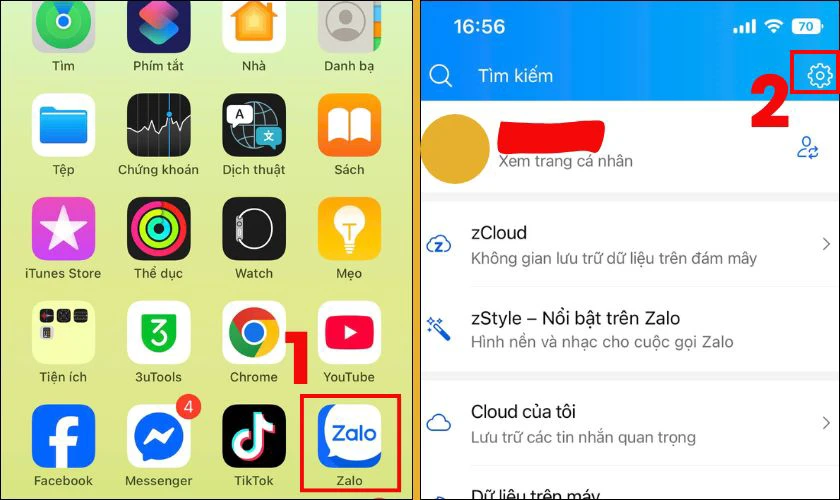
Bước 2: Chọn Chuyển tài khoản, chọn tiếp Thêm tài khoản.
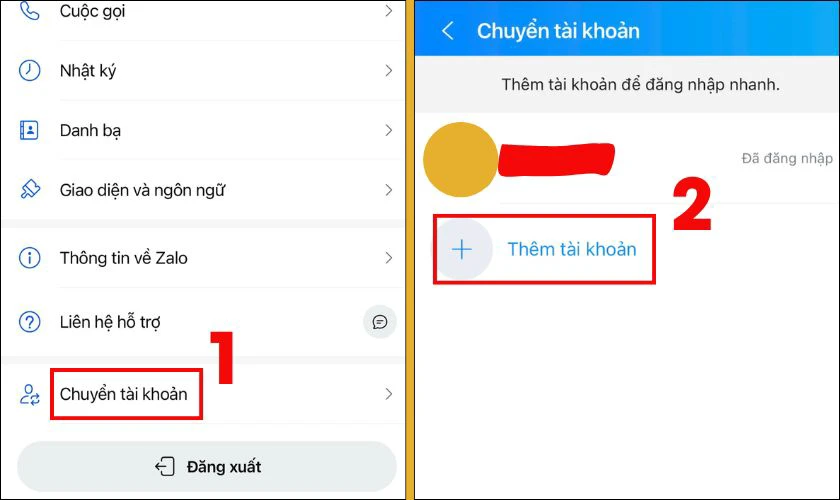
Bước 3: Nhập số điện thoại, mật khẩu của tài khoản Zalo thứ hai để hoàn tất đăng nhập.
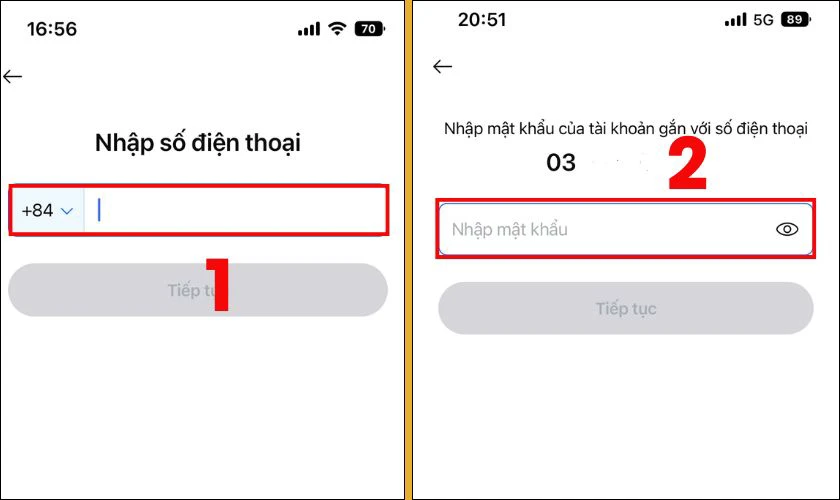
Với cách này, bạn có thể linh hoạt chuyển đổi giữa 2 Zalo mà không cần nhập lại thông tin.
Dùng 2 Zalo trên iPhone cần đáp ứng điều kiện gì?
Để dùng 2 tài khoản Zalo trên cùng một chiếc iPhone, bạn cần đảm bảo các điều kiện sau:
- Có 2 số điện thoại khác nhau để đăng ký 2 tài khoản Zalo riêng biệt.
- Cập nhật phiên bản Zalo mới nhất để đảm bảo đủ tính năng, trải nghiệm mượt mà.
- Nhớ tên tài khoản, mật khẩu để đăng nhập Zalo.
- Kết nối mạng ổn định và cấp quyền truy cập đầy đủ nếu sử dụng ứng dụng bên thứ ba.
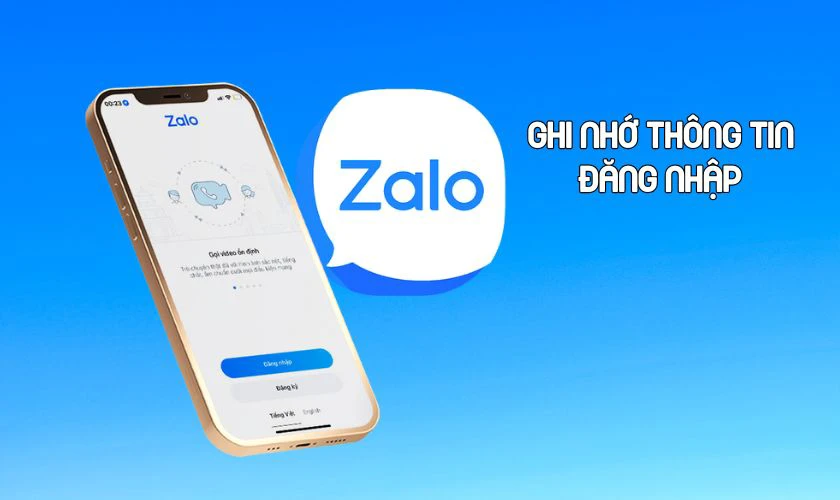
Khi đáp ứng các yêu cầu trên, việc dùng 2 Zalo trên iPhone sẽ trở nên dễ dàng và nhanh chóng.
Dùng 2 Zalo trên iPhone có lợi ích gì?
Việc sử dụng 2 Zalo trên điện thoại iPhone mang đến nhiều lợi ích thiết thực như:
- Tách biệt công việc và cá nhân: Mỗi tài khoản Zalo có danh bạ, tin nhắn riêng. Điều này giúp bạn dễ dàng quản lý, không bị nhầm lẫn thông tin.
- Không bỏ lỡ thông tin quan trọng: Bạn có thể theo dõi tin nhắn từ cả hai tài khoản, đảm bảo kết nối liên tục.
- Tăng bảo mật: Việc tách biệt tài khoản giúp kiểm soát truy cập và thông tin cá nhân tốt hơn.
- Phù hợp công việc đa nhiệm: Rất lý tưởng cho nhân viên bán hàng, chăm sóc khách hàng.

Dùng 2 tài khoản Zalo trên iPhone vừa giúp bảo mật thông tin, vừa quản lý hiệu quả. Thử ngay để trải nghiệm Zalo tiện lợi hơn nhé!
Lưu ý khi dùng 2 Zalo trên iPhone
Dưới đây là một số lưu ý khi sử dụng 2 Zalo trên điện thoại iPhone mà bạn nên biết:
- Đăng xuất Zalo khi không sử dụng: Bạn nên đăng xuất tài khoản khi không dùng. Đồng thời bật tính năng xác thực 2 bước để tăng cường bảo mật.
- Quản lý thông báo: Khi dùng 2 Zalo trên 1 iPhone, bạn dễ gặp tình trạng gửi nhầm tin nhắn. Hãy điều chỉnh cài đặt thông báo phù hợp.
- Sao lưu dữ liệu: Trường hợp chuyển đổi tài khoản thường xuyên, hãy sao lưu tin nhắn và danh bạ Zalo để tránh mất dữ liệu.

Với những lưu ý trên, bạn có thể sử dụng 2 Zalo trên iPhone cùng lúc an toàn và hiệu quả.
Câu hỏi thường gặp về cách dùng 2 Zalo trên iPhone
Bạn muốn sử dụng 2 tài khoản Zalo trên 1 iPhone nhưng còn nhiều băn khoăn? Dưới đây là những giải đáp cho các câu hỏi liên quan đến cách dùng 2 Zalo trên iPhone:
Có nên dùng 2 Zalo trên iPhone?
Nếu cần tách biệt giữa tài khoản cá nhân và công việc, việc dùng 2 Zalo trên iPhone là hợp lý. Điều này giúp bạn không bỏ lỡ bất kỳ thông tin quan trọng nào từ cả hai tài khoản. Tuy nhiên, bạn cần đảm bảo iPhone đủ pin và cài đặt ứng dụng Zalo mới nhất để sử dụng mượt mà.
Dùng 2 Zalo trên iPhone với cùng 1 số điện thoại có được không?
Không thể dùng 2 tài khoản Zalo với cùng một số điện thoại trên iPhone. Mỗi tài khoản Zalo chỉ được đăng ký bằng số điện thoại duy nhất. Nếu bạn muốn dùng 2 Zalo, bạn sẽ cần 2 số điện thoại khác nhau cho mỗi tài khoản.
Kết luận
Dùng 2 Zalo trên iPhone mang lại sự linh hoạt và tiện lợi trong công việc và cuộc sống cá nhân. Tuy nhiên, để sử dụng hiệu quả, bạn cần chú ý đến tính bảo mật và quản lý thông báo. Mong rằng qua bài viết của Điện Thoại Vui bạn đã có thêm thông tin hữu ích để dùng Zalo hiệu quả.
Bạn đang đọc bài viết Dùng 2 Zalo trên iPhone đơn giản, nhanh chóng tại chuyên mục Thủ thuật ứng dụng trên website Điện Thoại Vui.

Mình là Thảo, Mình có niềm yêu thích đặc biệt với những gì liên quan đến công nghệ. Những thay đổi, xu hướng với về công nghệ luôn là điều làm mình hứng thú, khám phá và muốn cập nhật đến mọi người. Hy vọng rằng với vốn kiến thức trong hơn 4 năm viết về công nghệ, những chia sẻ của mình sẽ hữu ích cho bạn. Trao đổi với mình điều bạn quan tâm ở đây nhé.

